Consejos sobre la eliminación de WFini.exe
WFini.exe es un archivo ejecutable vinculado a varios secuestradores del explorador. Su nombre del producto es catalogado como WFini y se encuentra generalmente en C:ProgramDatacwinpc, C:ProgramDataywinpy, C:ProgramDataWwinpW o nombre de la carpeta. La finalidad del fichero es evitar que eliminar su secuestrador relacionado desde su navegador.
Se ha vinculado a estos secuestradores como YesSearches.com, Hohosearch.com y otros. El archivo puede ser detectado por varias herramientas de seguridad como Trojan-Downloader.Agent, BehavesLike.Win32.Dropper.hc, Application.Win32.ELEX.EXE, etc.. No hay duda que se debe eliminar WFini.exe de su computadora y deshacerse de su secuestrador de navegador asociado.
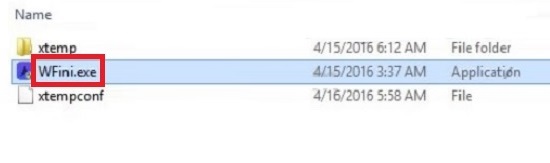
¿Cómo funciona WFini.exe?
Los secuestradores del navegador que WFini.exe pertenece a la difusión online a través de paquetes de software libre. Haz Unidos al freeware y se presentan como ofertas adicionales durante el proceso de instalación. Mayoría de los usuarios omitir el asistente sin darse cuenta estas ofertas y así de acuerdo a ellos sin saberlo. Es posible evitar en el futuro. Las ofertas de secuestradores de navegador y otras aplicaciones potencialmente no deseados son opcionales, lo que significa que usted puede rechazarlos. Para ello, necesitará seleccionar el modo de instalación personalizada, cada vez que puede y presta atención a las condiciones de la instalación.
Como ya se ha mencionado, hay varios secuestradores del explorador que el archivo ejecutable se ha relacionado con. No debería ser difícil de encontrar que uno de ellos ha asumido el control su navegador como el síntoma principal de cualquier secuestrador es la modificación de la configuración de navegador. Cualquier sitio ahora aparece como tu página de inicio y el proveedor de búsqueda predeterminado, es el nombre del secuestrador. Otros síntomas de este programa no deseado incluyen insertar anuncios en sus navegadores, causando redirecciones, ralentizando el sistema, la velocidad de navegación de Internet y más. No hay nada sorprendente acerca de lo que usted quiere que pasado. Recomendamos desinstalar WFini.exe y su secuestrador relacionada tan pronto como sea posible.
¿Cómo quitar WFini.exe?
Puede eliminar WFini.exe para bien de dos maneras: manualmente o automáticamente. Usted puede tratar de borrar WFini.exe manualmente siguiendo las instrucciones que hemos preparado a continuación el artículo. Sin embargo, extracción manual no siempre funciona. Si ya has probado terminar WFini.exe y su programa relacionado manualmente y no, debe ir con la opción de eliminación automática en lugar de otro. Puede descargar la utilidad de anti-malware desde nuestro sitio y utilizarlo para escanear y limpiar su PC. El software de seguridad que no sólo quitar WFini.exe del sistema, sino también mejorar su nivel de seguridad en línea que funciona como una herramienta de prevención de malware.
Offers
Descarga desinstaladorto scan for WFini.exeUse our recommended removal tool to scan for WFini.exe. Trial version of provides detection of computer threats like WFini.exe and assists in its removal for FREE. You can delete detected registry entries, files and processes yourself or purchase a full version.
More information about SpyWarrior and Uninstall Instructions. Please review SpyWarrior EULA and Privacy Policy. SpyWarrior scanner is free. If it detects a malware, purchase its full version to remove it.

Detalles de revisión de WiperSoft WiperSoft es una herramienta de seguridad que proporciona seguridad en tiempo real contra amenazas potenciales. Hoy en día, muchos usuarios tienden a software libr ...
Descargar|más


¿Es MacKeeper un virus?MacKeeper no es un virus, ni es una estafa. Si bien hay diversas opiniones sobre el programa en Internet, mucha de la gente que odio tan notorio el programa nunca lo han utiliz ...
Descargar|más


Mientras que los creadores de MalwareBytes anti-malware no han estado en este negocio durante mucho tiempo, compensa con su enfoque entusiasta. Estadística de dichos sitios web como CNET indica que e ...
Descargar|más
Quick Menu
paso 1. Desinstalar WFini.exe y programas relacionados.
Eliminar WFini.exe de Windows 8
Haga clic con el botón derecho al fondo del menú de Metro UI y seleccione Todas las aplicaciones. En el menú de aplicaciones, haga clic en el Panel de Control y luego diríjase a Desinstalar un programa. Navegue hacia el programa que desea eliminar y haga clic con el botón derecho sobre el programa y seleccione Desinstalar.


WFini.exe de desinstalación de Windows 7
Haga clic en Start → Control Panel → Programs and Features → Uninstall a program.


Eliminación WFini.exe de Windows XP
Haga clic en Start → Settings → Control Panel. Busque y haga clic en → Add or Remove Programs.


Eliminar WFini.exe de Mac OS X
Haz clic en el botón ir en la parte superior izquierda de la pantalla y seleccionados aplicaciones. Seleccione la carpeta de aplicaciones y buscar WFini.exe o cualquier otro software sospechoso. Ahora haga clic derecho sobre cada una de esas entradas y seleccionar mover a la papelera, luego derecho Haz clic en el icono de la papelera y seleccione Vaciar papelera.


paso 2. Eliminar WFini.exe de los navegadores
Terminar las extensiones no deseadas de Internet Explorer
- Abra IE, de manera simultánea presione Alt+T y seleccione Administrar Complementos.


- Seleccione Barras de Herramientas y Extensiones (los encuentra en el menú de su lado izquierdo).


- Desactive la extensión no deseada y luego, seleccione los proveedores de búsqueda. Agregue un proveedor de búsqueda nuevo y Elimine el no deseado. Haga clic en Cerrar. Presione Alt + T nuevamente y seleccione Opciones de Internet. Haga clic en la pestaña General, modifique/elimine la página de inicio URL y haga clic en OK
Cambiar página de inicio de Internet Explorer si fue cambiado por el virus:
- Presione Alt + T nuevamente y seleccione Opciones de Internet.


- Haga clic en la pestaña General, modifique/elimine la página de inicio URL y haga clic en OK.


Reiniciar su navegador
- Pulsa Alt+X. Selecciona Opciones de Internet.


- Abre la pestaña de Opciones avanzadas. Pulsa Restablecer.


- Marca la casilla.


- Pulsa Restablecer y haz clic en Cerrar.


- Si no pudo reiniciar su navegador, emplear una buena reputación anti-malware y escanear su computadora entera con él.
WFini.exe borrado de Google Chrome
- Abra Chrome, presione simultáneamente Alt+F y seleccione en Configuraciones.


- Clic en Extensiones.


- Navegue hacia el complemento no deseado, haga clic en papelera de reciclaje y seleccione Eliminar.


- Si no está seguro qué extensiones para quitar, puede deshabilitarlas temporalmente.


Reiniciar el buscador Google Chrome página web y por defecto si fuera secuestrador por virus
- Abra Chrome, presione simultáneamente Alt+F y seleccione en Configuraciones.


- En Inicio, marque Abrir una página específica o conjunto de páginas y haga clic en Configurar páginas.


- Encuentre las URL de la herramienta de búsqueda no deseada, modifíquela/elimínela y haga clic en OK.


- Bajo Búsqueda, haga clic en el botón Administrar motores de búsqueda. Seleccione (o agregue y seleccione) un proveedor de búsqueda predeterminado nuevo y haga clic en Establecer como Predeterminado. Encuentre la URL de la herramienta de búsqueda que desea eliminar y haga clic en X. Haga clic en Listo.




Reiniciar su navegador
- Si el navegador todavía no funciona la forma que prefiera, puede restablecer su configuración.
- Pulsa Alt+F. Selecciona Configuración.


- Pulse el botón Reset en el final de la página.


- Pulse el botón Reset una vez más en el cuadro de confirmación.


- Si no puede restablecer la configuración, compra una legítima anti-malware y analiza tu PC.
Eliminar WFini.exe de Mozilla Firefox
- Presione simultáneamente Ctrl+Shift+A para abrir el Administrador de complementos en una pestaña nueva.


- Haga clic en Extensiones, localice el complemento no deseado y haga clic en Eliminar o Desactivar.


Puntee en menu (esquina superior derecha), elija opciones.
- Abra Firefox, presione simultáneamente las teclas Alt+T y seleccione Opciones.


- Haga clic en la pestaña General, modifique/elimine la página de inicio URL y haga clic en OK. Ahora trasládese al casillero de búsqueda de Firefox en la parte derecha superior de la página. Haga clic en el ícono de proveedor de búsqueda y seleccione Administrar Motores de Búsqueda. Elimine el proveedor de búsqueda no deseado y seleccione/agregue uno nuevo.


- Pulse OK para guardar estos cambios.
Reiniciar su navegador
- Pulsa Alt+U.


- Haz clic en Información para solucionar problemas.


- ulsa Restablecer Firefox.


- Restablecer Firefox. Pincha en Finalizar.


- Si no puede reiniciar Mozilla Firefox, escanee su computadora entera con una confianza anti-malware.
Desinstalar el WFini.exe de Safari (Mac OS X)
- Acceder al menú.
- Selecciona preferencias.


- Ir a la pestaña de extensiones.


- Toque el botón Desinstalar el WFini.exe indeseables y deshacerse de todas las otras desconocidas entradas así. Si no está seguro si la extensión es confiable o no, simplemente desmarque la casilla Activar para deshabilitarlo temporalmente.
- Reiniciar Safari.
Reiniciar su navegador
- Toque el icono menú y seleccione Reiniciar Safari.


- Elija las opciones que desee y pulse Reset reset (a menudo todos ellos son pre-seleccion).


- Si no puede reiniciar el navegador, analiza tu PC entera con un software de eliminación de malware auténtico.
Site Disclaimer
2-remove-virus.com is not sponsored, owned, affiliated, or linked to malware developers or distributors that are referenced in this article. The article does not promote or endorse any type of malware. We aim at providing useful information that will help computer users to detect and eliminate the unwanted malicious programs from their computers. This can be done manually by following the instructions presented in the article or automatically by implementing the suggested anti-malware tools.
The article is only meant to be used for educational purposes. If you follow the instructions given in the article, you agree to be contracted by the disclaimer. We do not guarantee that the artcile will present you with a solution that removes the malign threats completely. Malware changes constantly, which is why, in some cases, it may be difficult to clean the computer fully by using only the manual removal instructions.
